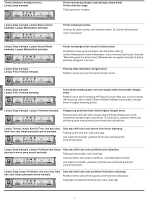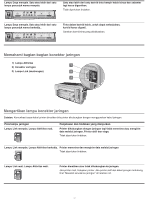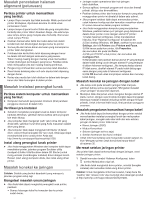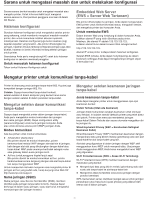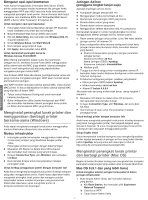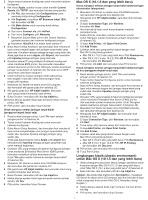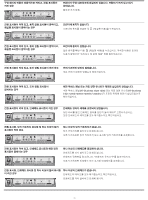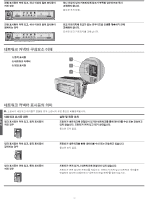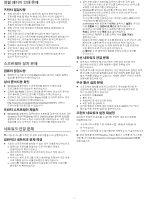HP 1200d HP Business Inkjet 1200 - Getting Started Guide - Page 39
Mac OS X 10.1.5 dan yang lebih baru, Lingkungan klasik classic environment, untuk Mac OS X 10.1.5
 |
View all HP 1200d manuals
Add to My Manuals
Save this manual to your list of manuals |
Page 39 highlights
2 Tekan tombol halaman Konfigurasi untuk mencetak halaman konfigurasi. 3 Klik menu Apple, arahkan kursor untuk memilih Control Panels, klik TCP/IP, dan kemudian lakukan yang berikut: a Klik File, dan kemudian klik Configurations untuk membuka kotak dialog Configuration. b Klik Duplicate, masukkan HP Business Inkjet 1200, dan kemudian klik OK. c Klik Make Active untuk menutup kotak dialog Configuration. d Dari menu Connect via, pilih AirPort. e Dari menu Configure, pilih Manually. f Masukkan Subnet Mask printer dan Default Gateway (gateway standar) dari halaman konfigurasi jaringan. g Masukkan 169.254.0.1 ke dalam kotak alamat IP. 4 Buka Airport Setup Assistant, dan kemudian ikuti instruksi di layar untuk menjadi bagian dari jaringan tanpa-kabel yang telah ada. Gunakan hpsetup sebagai jaringan yang telah ada. Anda juga bisa ke menu Apple, pilih Airport, dan kemudian pilih hpsetup sebagai jaringan yang telah ada. 5 Gunakan alamat IP yang terdapat di halaman konfigurasi untuk membuka EWS printer, dan kemudian masukkan setelan keamanan printer (Lihat "Mengatur setelan keamanan jaringan tanpa-kabel" di halaman 35). Gunakan kunci WEP yang Anda catat dalam langkah 1. 6 Untuk kembali ke setelan jaringan Anda sebelumnya, ikuti langkah 5 dan pilih nama untuk jaringan Anda, jangan pilih hpsetup. 7 Masukkan CD Starter ke dalam drive CD komputer, dan kemudian klik-ganda pada ikon desktop CD. 8 Klik ganda pada ikon HP Inkjet Installer, kemudian start-ulang (restart) komputer saat diminta. 9 Buka Chooser, kemudian pilih ikon hp inkjet 6.x . 10 Ketika ditanya apakah Anda ingin komputer Anda mencari printer, klik Yes. 11 Plilih printer, dan kemudian tutup Chooser. Untuk mengatur setelan jaringan tanpa-kabel (pengguna tingkat lanjut saja) 1 Reset setelan jaringan printer. Lihat "Me-reset setelan jaringan printer" di halaman 34. 2 Tekan tombol halaman Konfigurasi untuk mencetak halaman konfigurasi. 3 Buka Airport Setup Assistant, dan kemudian ikuti instruksi di layar untuk menjadi bagian dari jaringan tanpa-kabel yang sudah ada. Gunakan hpsetup sebagai jaringan yang sudah ada. Anda juga dapat pergi ke menu Apple, pilih Airport dan kemudian pilih hpsetup sebagai jaringan yang telah ada untuk menjadi bagiannya. 4 Gunakan URL yang terdapat di halaman konfigurasi jaringan untuk membuka Embedded Web Server (EWS) printer, kemudian masukkan setelan keamanan printer (Lihat "Mengatur setelan keamanan jaringan tanpa-kabel" di halaman 35). 5 Masukkan CD Starter ke dalam drive CD-ROM komputer, dan kemudian klik-ganda ikon desktop CD. 6 Klik-ganda ikon HP Inkjet Installer, dan kemudian start-ulang (restart) komputer saat diminta. 7 Buka Chooser, kemudian pilih ikon hp inkjet 6.x . 8 Ketika ditanya apakah Anda ingin komputer mencari printer sendiri, klik Yes. 9 Pilih printer, kemudian tutup Chooser. Mac OS X (10.1.5 dan yang lebih baru) Untuk mengatur setelan jaringan tanpa-kabel dalam jaringan infrastruktur (dianjurkan) 1 Masukkan CD Starter ke dalam drive CD-ROM komputer, dan kemudian klik-ganda ikon desktop CD. 2 Klik-ganda ikon HP Inkjet Installer, kemudian ikuti instruksi di layar. 3 Di layar Connection Type, pilih Wireless, kemudian klik Next. 4 Ikuti instruksi di layar untuk menyelesaikan instalasi perangkat lunak. 5 Ketika diminta, masukkan setelan keamanan printer (Lihat "Mengatur setelan keamanan jaringan tanpa-kabel" di halaman 35). 6 Di layar Add Printer, klik Open Print Center. 7 Klik Add Printer. 8 Lakukan salah satu yang berikut sesuai dengan versi Mac OS X yang Anda gunakan: Mac OS X v 10.2.3 dan yang lebih baru: Pilih Rendezvous. Mac OS X (10.1.5 dan 10.2.2): Pilih HP IP Printing, dan kemudian klik Discover. 9 Pilih printer, klik Add, dan kemudian tutup Print Center. Untuk mengatur setelan jaringan tanpa-kabel dalam jaringan ad hoc (pengguna tingkat lanjut saja) 1 Reset setelan jaringan printer. Lihat "Me-reset setelan jaringan printer" di halaman 34. 2 Tekan tombol halaman Konfigurasi printer untuk mencetak halaman konfigurasi. 3 Buka AirPort Setup Assistant, dan kemudian ikuti instruksi di layar untuk menjadi bagian dari jaringan tanpa-kabel yang sudah ada. Gunakan hpsetup sebagai jaringan yang sudah ada. 4 Gunakan URL yang terdapat di halaman konfigurasi jaringan untuk membuka Embedded Web Server (EWS) printer, dan masukkan setelan keamanan printer (Lihat "Mengatur setelan keamanan jaringan tanpa-kabel" di halaman 35). 5 Masukkan CD Starter ke dalam drive CD-ROM komputer, dan kemudian klik-ganda ikon desktop CD. 6 Klik-ganda ikon HP Inkjet Installer, dan kemudian ikuti instruksi di layar. 7 Di layar Connection Type, pilih Wireless, dan kemudian klik Next. 8 Tutup setup utility (sarana setup) dan instal driver printer. 9 Di layarAdd Printer, klik Open Print Center. 10 Klik Add Printer. 11 Lakukan salah satu yang berikut sesuai dengan versi Mac OS X yang Anda gunakan: Mac OS X (10.2.3 dan yang lebih baru): Pilih Rendezvous. Mac OS X (10.1.5 dan 10.2.2): Pilih HP IP Printing, dan kemudian klik Discover. 12 Pilih printer, dan kemudian klik tombol Add. 13 Tutup Print Center. Lingkungan klasik (classic environment) untuk Mac OS X (10.1.5 dan yang lebih baru) 1 Instal perangkat lunak printer sesuai dengan spesifikasi untuk komputer dengan Mac OS X (10.1.5 dan yang lebih baru). Lihat "Mac OS X (10.1.5 dan yang lebih baru)" di halaman 37. 2 Buka Chooser, dan kemudian pilih ikon hp inkjet 6.x. Catatan: Jika Anda tidak melihat ikon hp inkjet 6.x , masukkan CD Starter ke dalam drive CD komputer dan ikuti instruksi di layar untuk menginstal driver printer Mac OS 9. Kemudian ulangi langkah 1. 3 Ketika ditanya apakah Anda ingin komputer mencari printer, klik Yes. 4 Pilih printer, dan kemudian tutup Chooser. 37